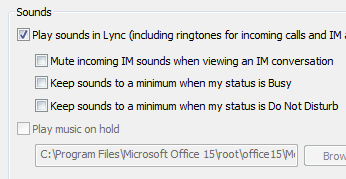Si hay algún aspecto que no le gusta sobre la manera en que Lync intenta llamar su atención, tiene opciones de cambiarlo. Por ejemplo, si ve que se está perdiendo solicitudes de alerta de mensajería instantánea, puede hacer varias cosas para que sea más fácil darse cuenta. Si, por el contrario, las alertas de sonido que envía Lync le resultan molestas, puede desactivarlas. Si está realmente ocupado, puede desactivar las alertas de todos las personas salvo la de sus contactos clave. Y si no le importa saber cuándo le ha agregado como contacto una persona, puede prescindir del proceso de alerta.
Hacer que las alertas sean más notorias
Si se está perdiendo solicitudes de mensajería instantánea y quiere hacerlas más destacadas, siga estos pasos:
-
Configure su pantalla de modo que Lync esté siempre en primer plano: haga clic en la flecha desplegable que hay junto al botón Opciones
-
Confirme que Lync está configurado para enviar alertas audibles. Para ello, haga clic en el botón Opciones, haga clic en Tonos de llamada y sonidos, seleccione Reproducir sonidos en Lync (incluidos tonos de llamadas entrantes y alertas de mensajes instantáneos) y confirme que las demás casillas del panel no están seleccionadas.
-
Compruebe que ha subido el volumen de los altavoces y demás dispositivos de audio del PC.
-
Si utiliza monitores de varias pantallas, pruebe a mover la ventana principal de Lync al monitor en el que está trabajando.
-
Pruebe a escoger una alerta sonora más distintiva o destacada que la predeterminada:
-
Haga clic en el botón Opciones, en Tonos de llamada y sonidos, en el botón Configuración de sonidos y en la pestaña Sonidos.
-
Arrastre el control deslizante del panel de la pantalla Eventos de programa a las listas de Lync.
-
Haga clic en Mensaje instantáneo entrante. La pantalla Sonidos de la parte inferior de la ventana debería mostrar el mensaje COMMUNICATOR_iminvite.wav.
-
Ahora haga clic en la flecha desplegable que hay junto a él y pruebe otros sonidos de la lista.
-
Cuando encuentre un sonido que desee utilizar para las alertas de mensajes instantáneos entrantes, haga clic en Aplicar. (El panel de la pantalla Eventos de programa debería ahora mostrar el mensaje Mensaje instantáneo entrante y el panel Sonidos debería mostrar el nombre del archivo .wav que haya seleccionado). A continuación, haga clic en Aceptar. (También puede grabar su propio archivo .wav para este fin y luego realizar una búsqueda para seleccionarlo como alerta de MI).
-
También puede configurar alertas personalizadas similares para avisarle de la llegada de comunicaciones que no sean mensajes instantáneos. Para ello, en el paso 3 anterior, haga clic en un modo de comunicación de Lync que no sea Mensaje instantáneo entrante (por ejemplo, Llamada entrante, Videollamada entrante, Llamada entrante de equipo). Después, siga los pasos 4 y 5 anteriores.
Desactivar las alertas audibles
-
Haga clic en el botón Opciones, haga clic en Tonos de llamada y sonidos y desactive la casilla Reproducir sonidos en Lync (incluidos tonos de llamadas entrantes y alertas de mensajes instantáneos).
Establecer las opciones de No molestar
Cuando esté muy ocupado, establecer su estado en No molestar le resultará útil para reducir el número de interrupciones. Pero es posible que quiera mantenerse en contacto con algunos contactos importantes. Puede hacer excepciones para los contactos a los que haya asignado la relación Grupo de trabajo (generalmente sus colegas más cercanos).
Abra la ventana de opciones de alertas y siga uno de estos pasos:
-
Para ocultar todas las alertas de Lync de tal forma que no le vuelvan a interrumpir cuando su estado es No molestar, haga clic en No mostrar alertas.
-
Para ver solo las invitaciones a conversaciones procedentes de los miembros del grupo de trabajo y ocultar todas las demás alertas cuando su estado es No molestar, haga clic en Mostrar solo alertas de conversación de las personas de mi relación de privacidad Grupo de trabajo.
-
Para ver todas las alertas y limitar las invitaciones a una conversación a los miembros del grupo de trabajo cuando el estado es No molestar, haga clic en Mostrar todas las alertas, pero solo alertas de conversación de las personas de mi relación de privacidad Grupo de trabajo.
Nota: Si estableció su estado en No molestar y hace una llamada al 911, su estado cambiará automáticamente a Disponible. Puede restablecerlo cuando lo desee.
Cambiar la notificación cuando se le agregue como contacto
De manera predeterminada, cuando alguien le agrega como contacto, Lync le agregará a una lista en ejecución de personas que puede considerar agregar a su Lista de contactos. Puede revisar esta lista haciendo clic en la pestaña Nuevo de la vista Contactos de la ventana principal de Lync. Decida a quién agregar a la Lista de contactos y asigne relaciones de privacidad y pertenencias a grupos a esos nuevos contactos.
Si prefiere no ocuparse de esta tarea, puede decirle a Lync que agregue automáticamente a la Lista de contactos a cualquier persona que le haya agregado a usted como contacto. Se les asignará la relación de privacidad de compañeros de trabajo. Para comenzar a agregar estos contactos automáticamente:
-
Abra las opciones de alertas y desactive la casilla Notificarme cuando alguien me agregue a su lista de contactos.